一、VMware Workstation下载安装
1、安装教程
VMware Workstation下载安装(含密钥)
二、VMware Workstation 创建虚拟机
1、创建教程
VMware Workstation 创建虚拟机
三、Rocky Linux 下载
1、下载官网
RockyLinux.org
2、选择X86架构_64位系统_DVD镜像,点击下载
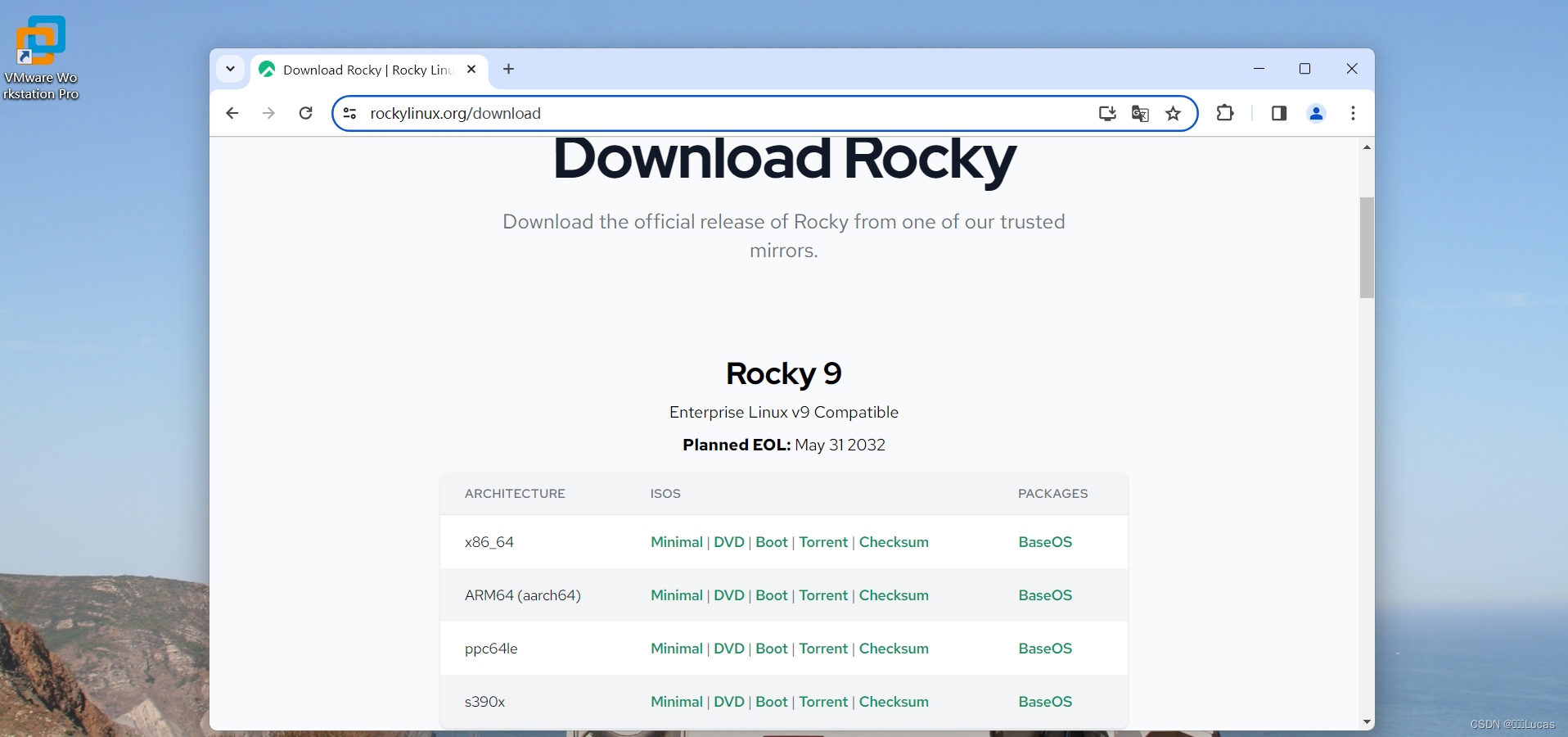
四、网络环境配置
1、点击“编辑”,打开“虚拟网络编辑器”
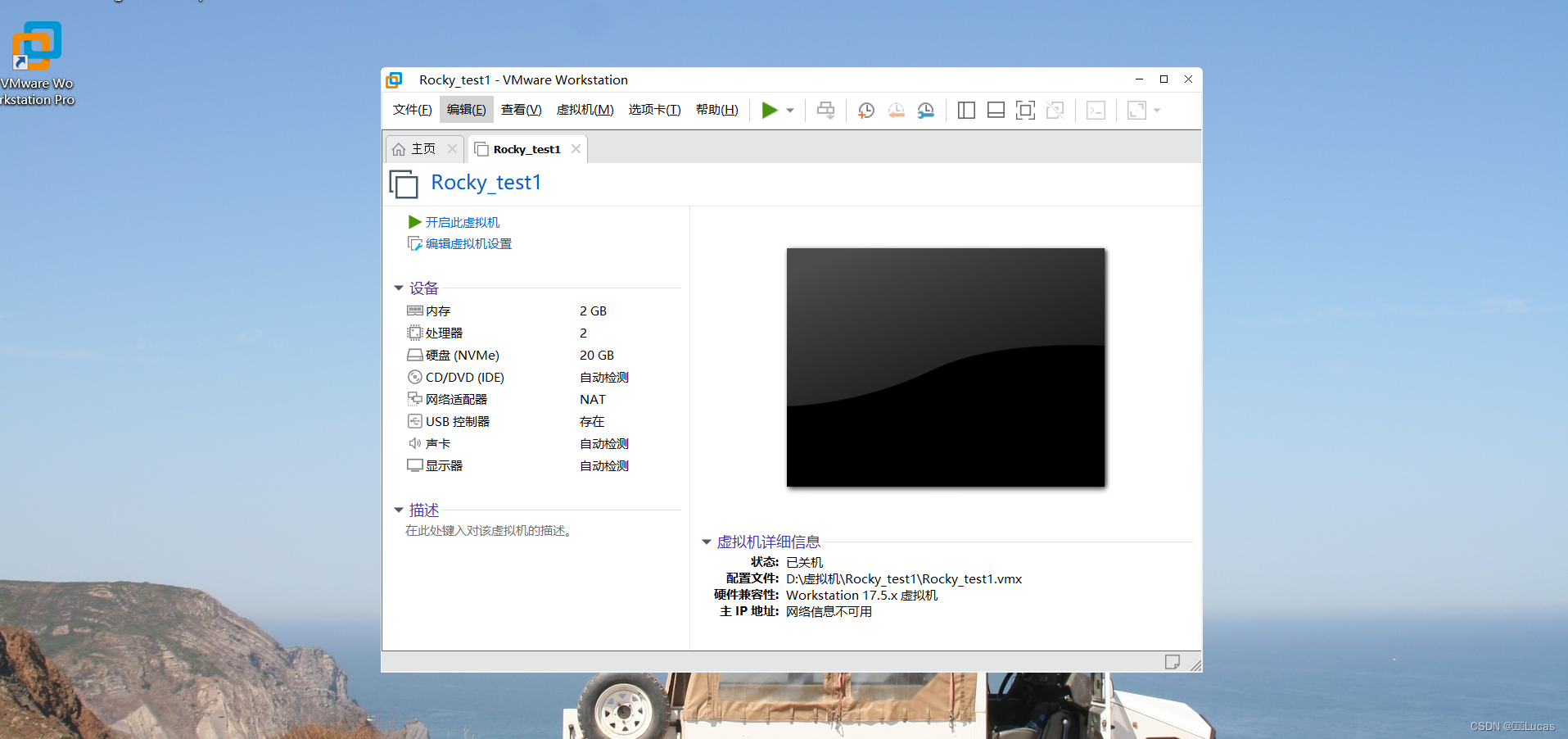
2、选中NAT模式的虚拟网卡“VMnet8”,勾选“将主机虚拟适配器连接到此网络”,子网IP配置为192.168.100.0,子网掩码配置为255.255.255.0,点击“NAT设置”
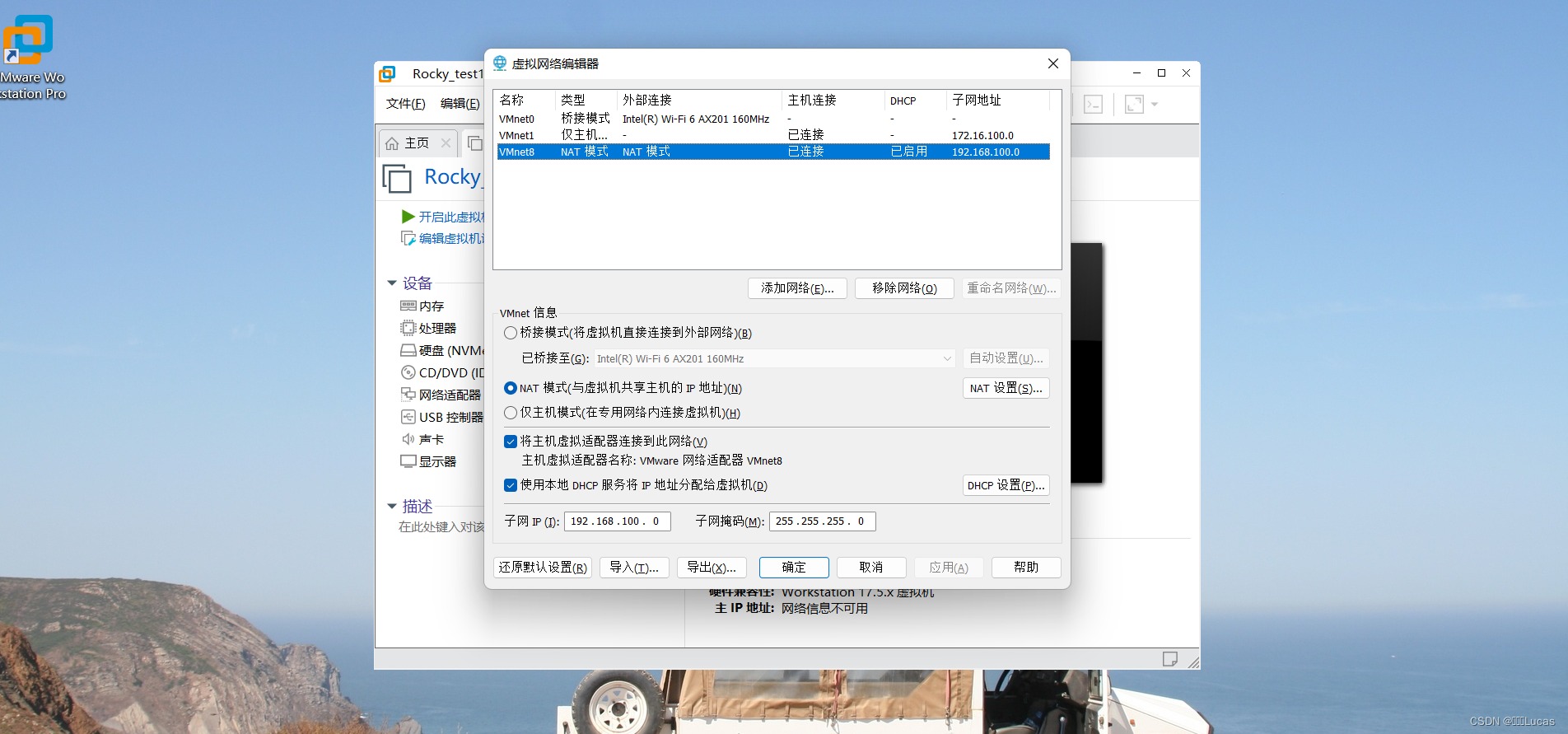
3、配置网关IP为192.168.100.2,点击“确定”
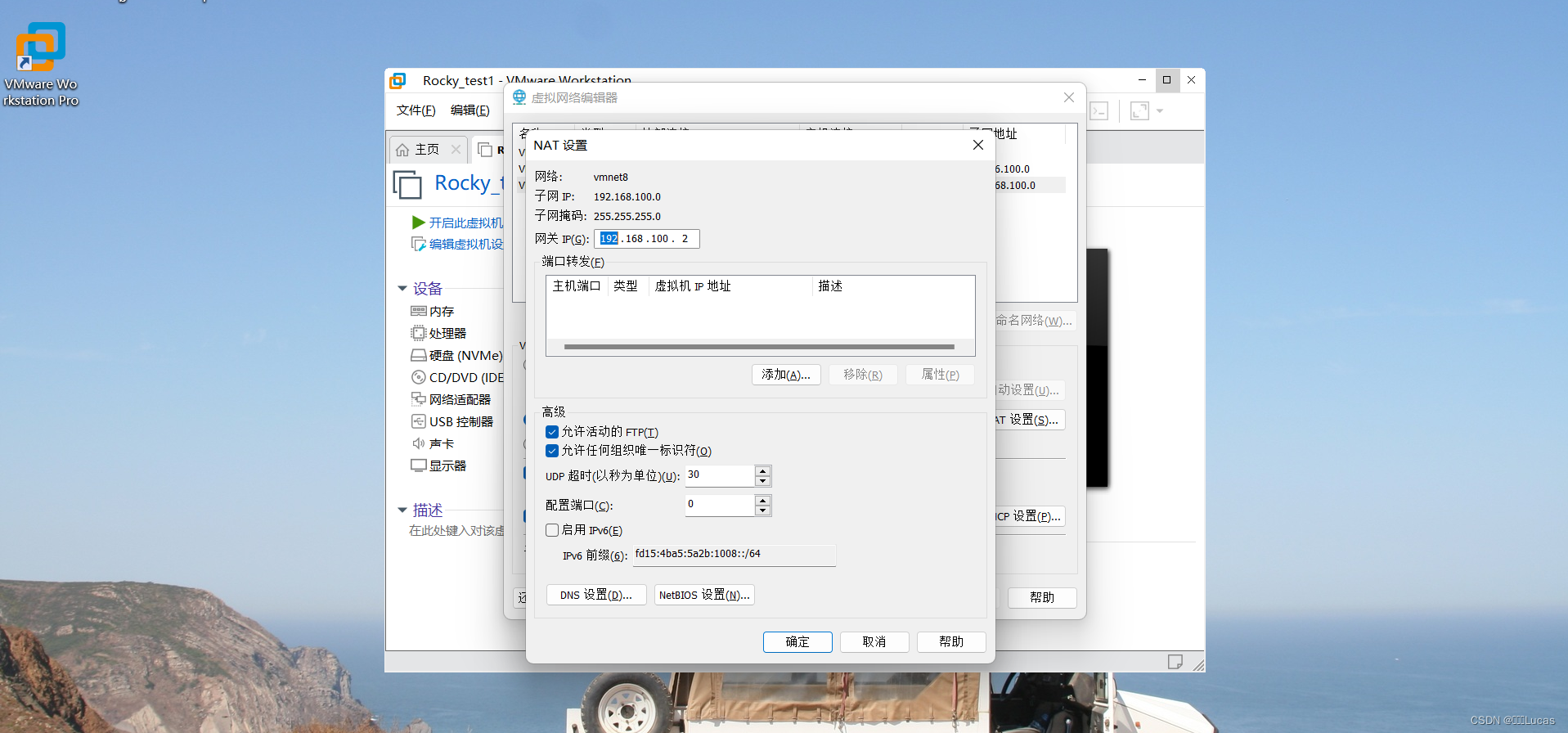
4、配置宿主机虚拟网卡VMnet8,IP地址为192.168.100.1,子网掩码为255.255.255.0
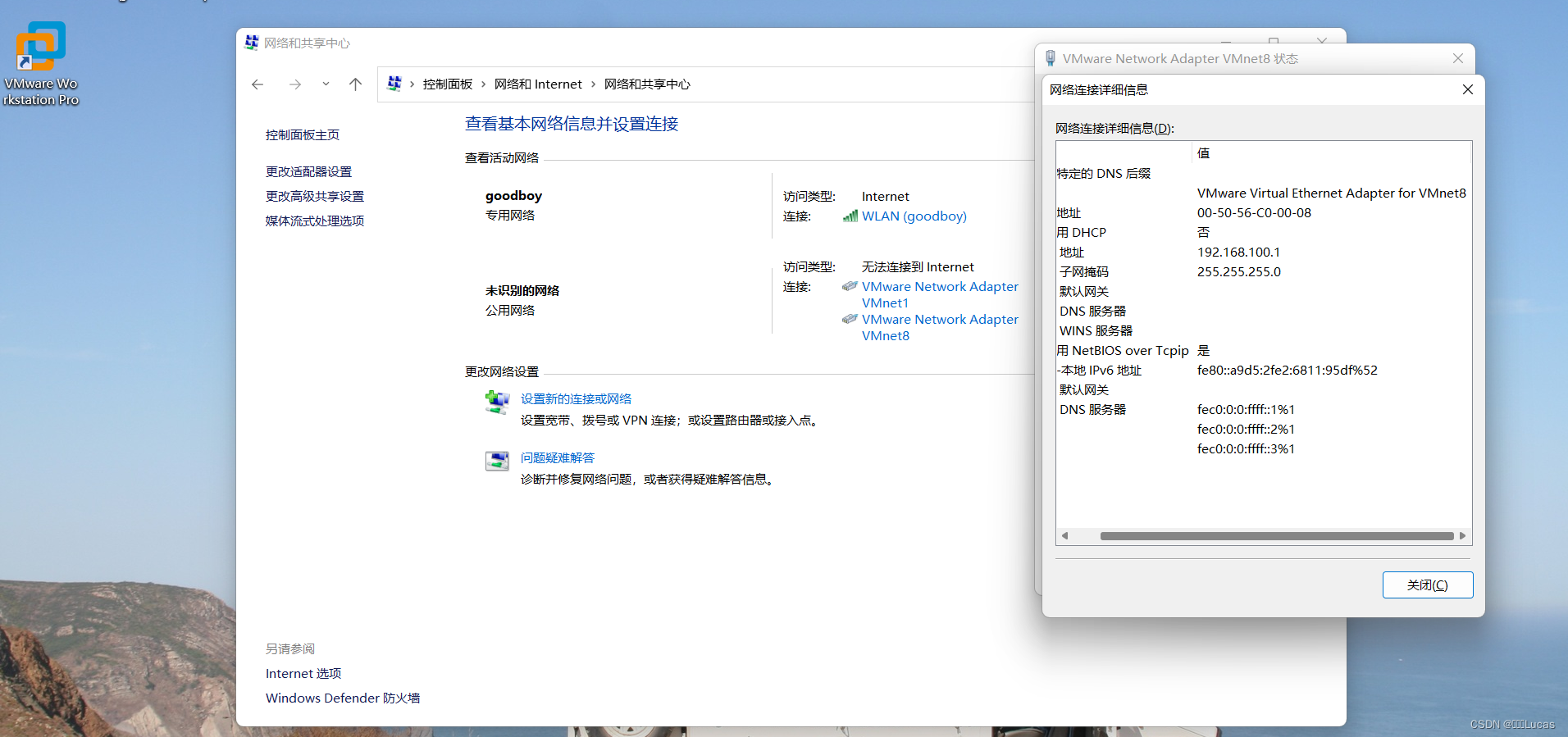
五、Rocky Linux 虚拟机安装
1、点击“编辑虚拟机设置”
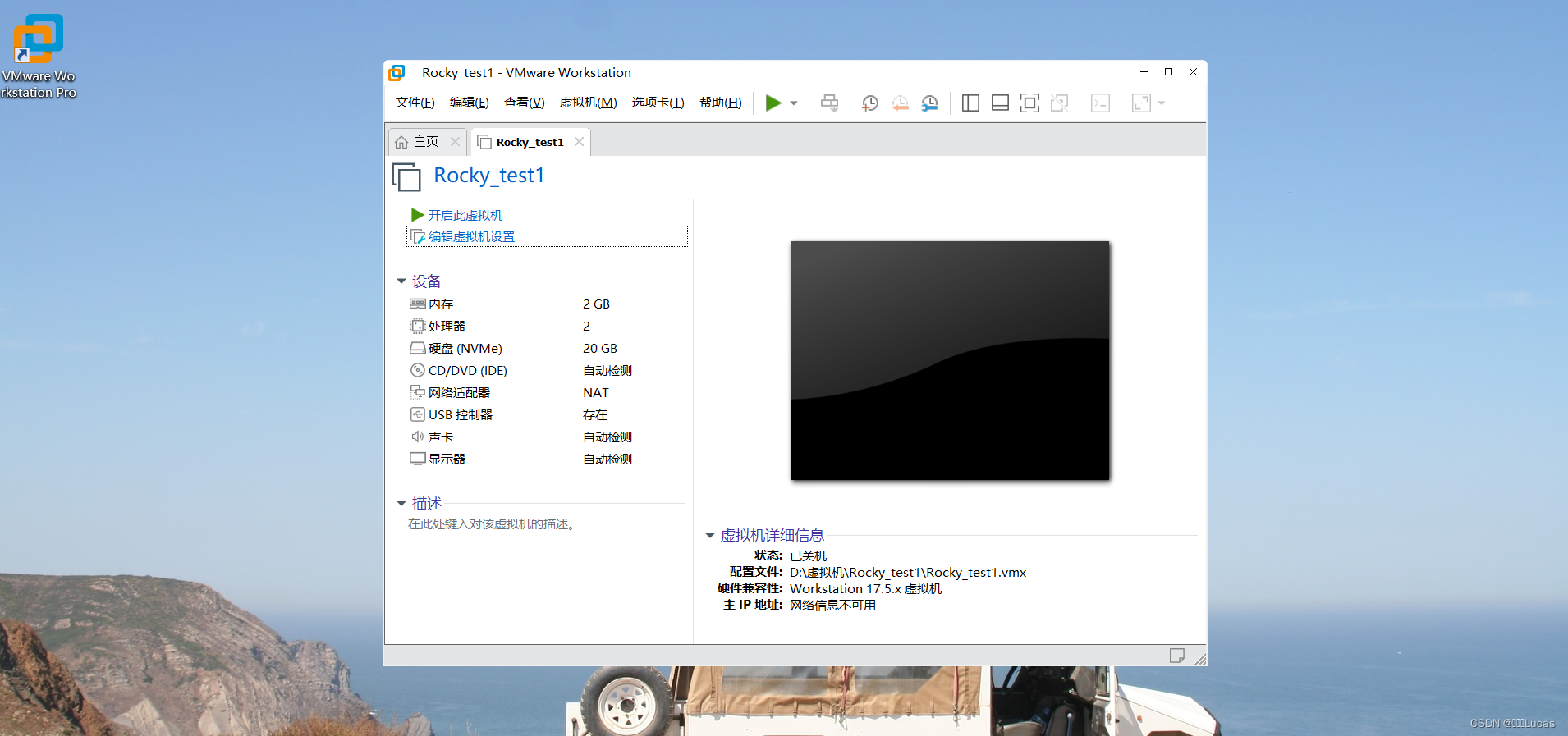
2、选中“CD/DV(IDE)”,勾选“启动时连接”,勾选“使用ISO映像文件”,选择下载好的linux镜像文件,点击“确定”
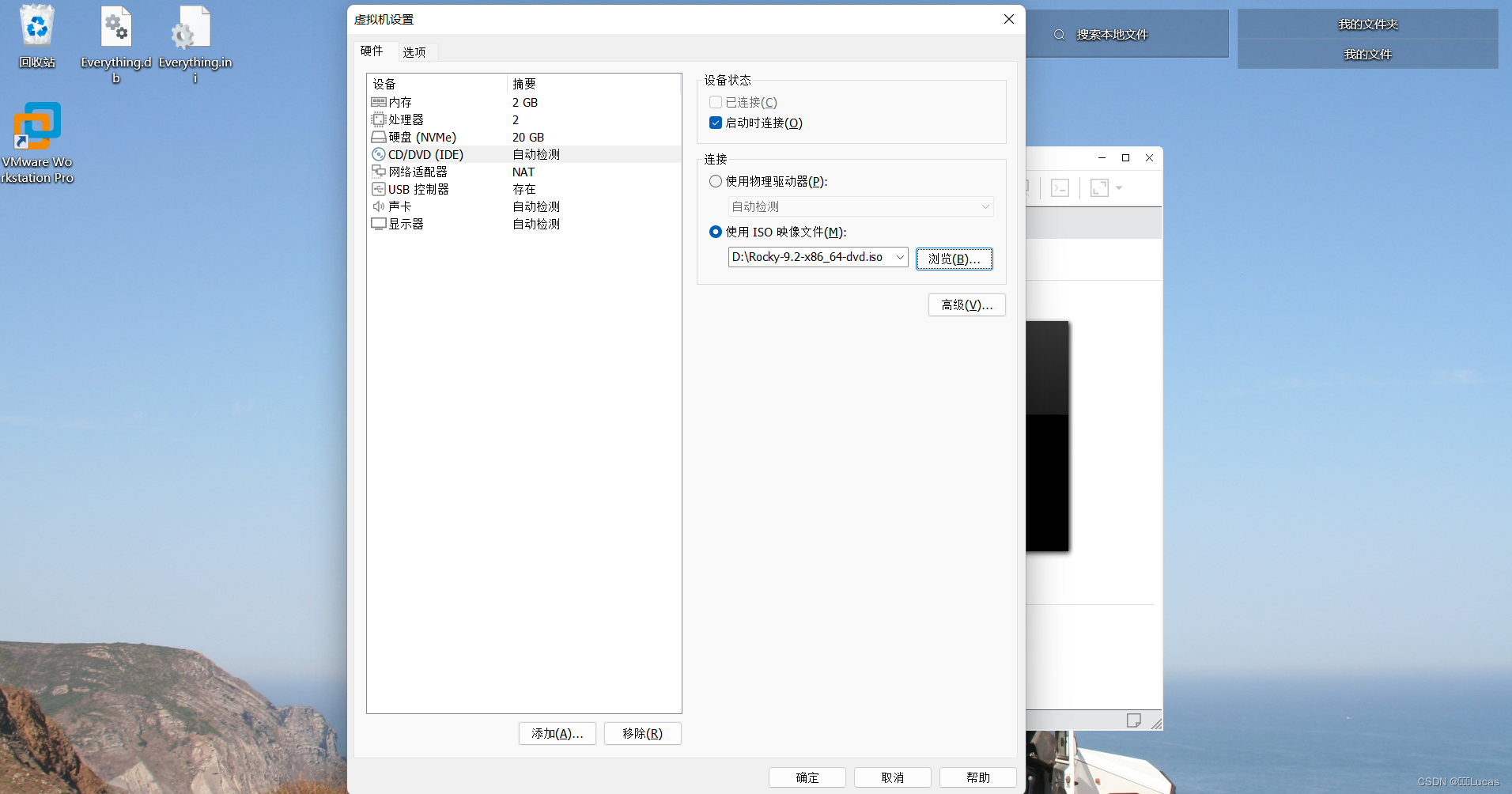
3、点击“开启此虚拟机”
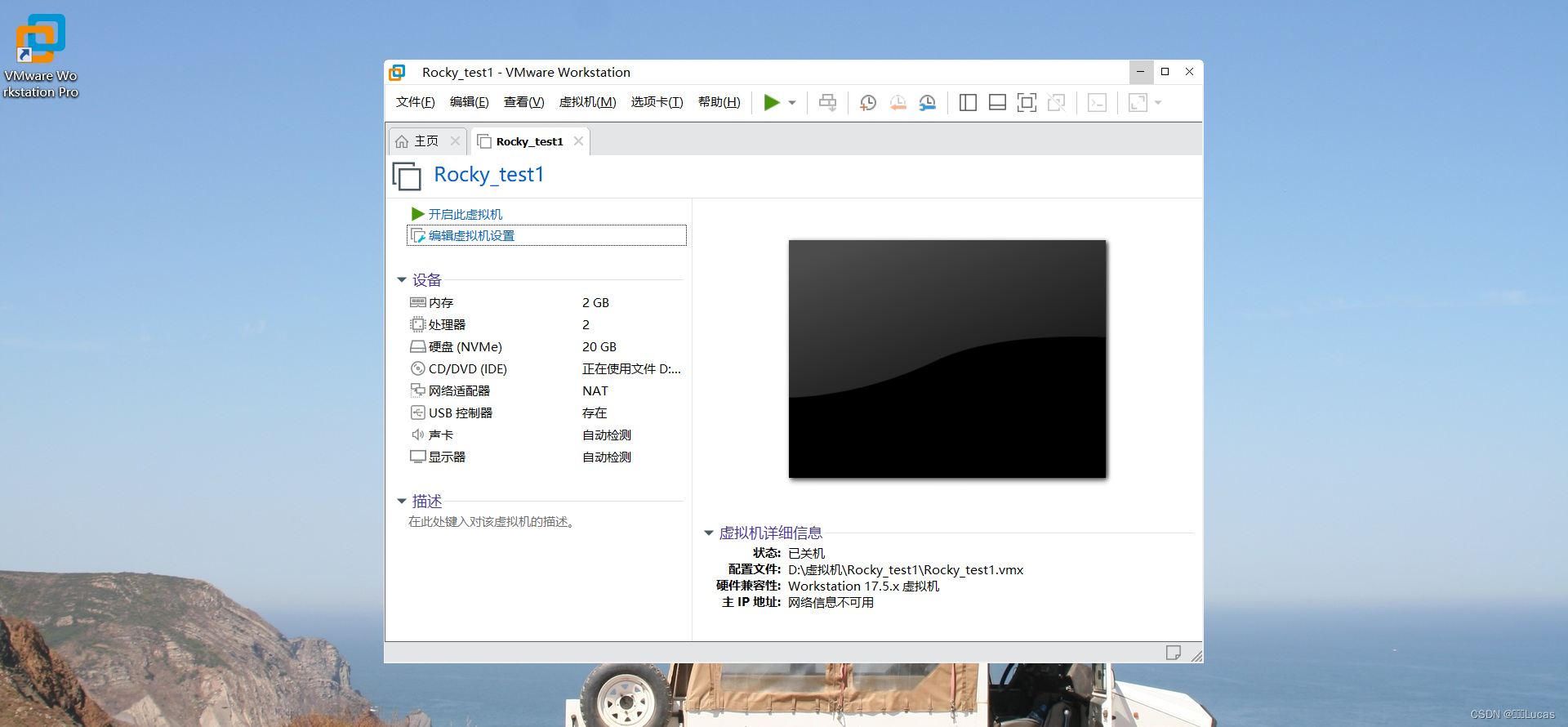
4、鼠标点击虚拟机,按下“回车键”确认
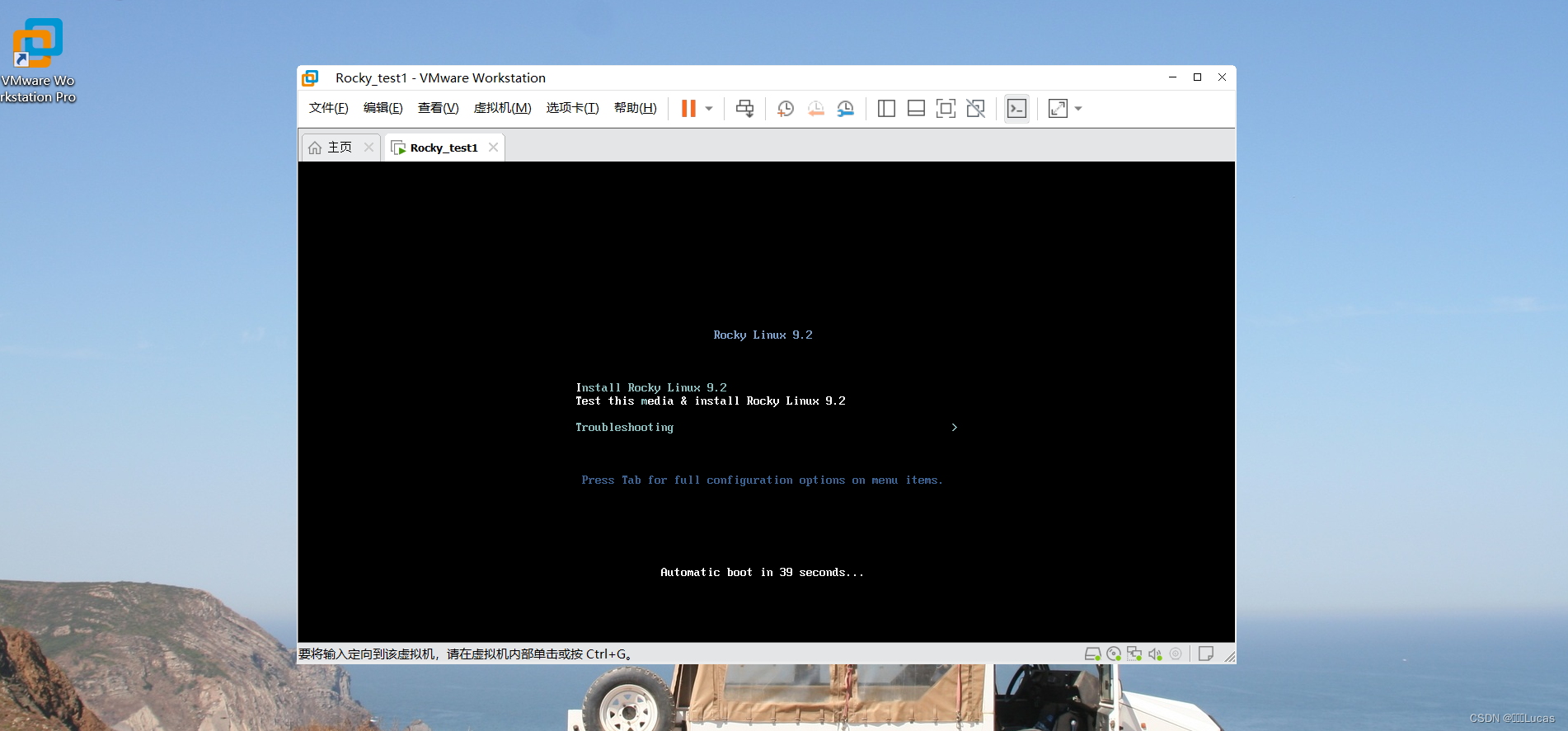
5、系统校验
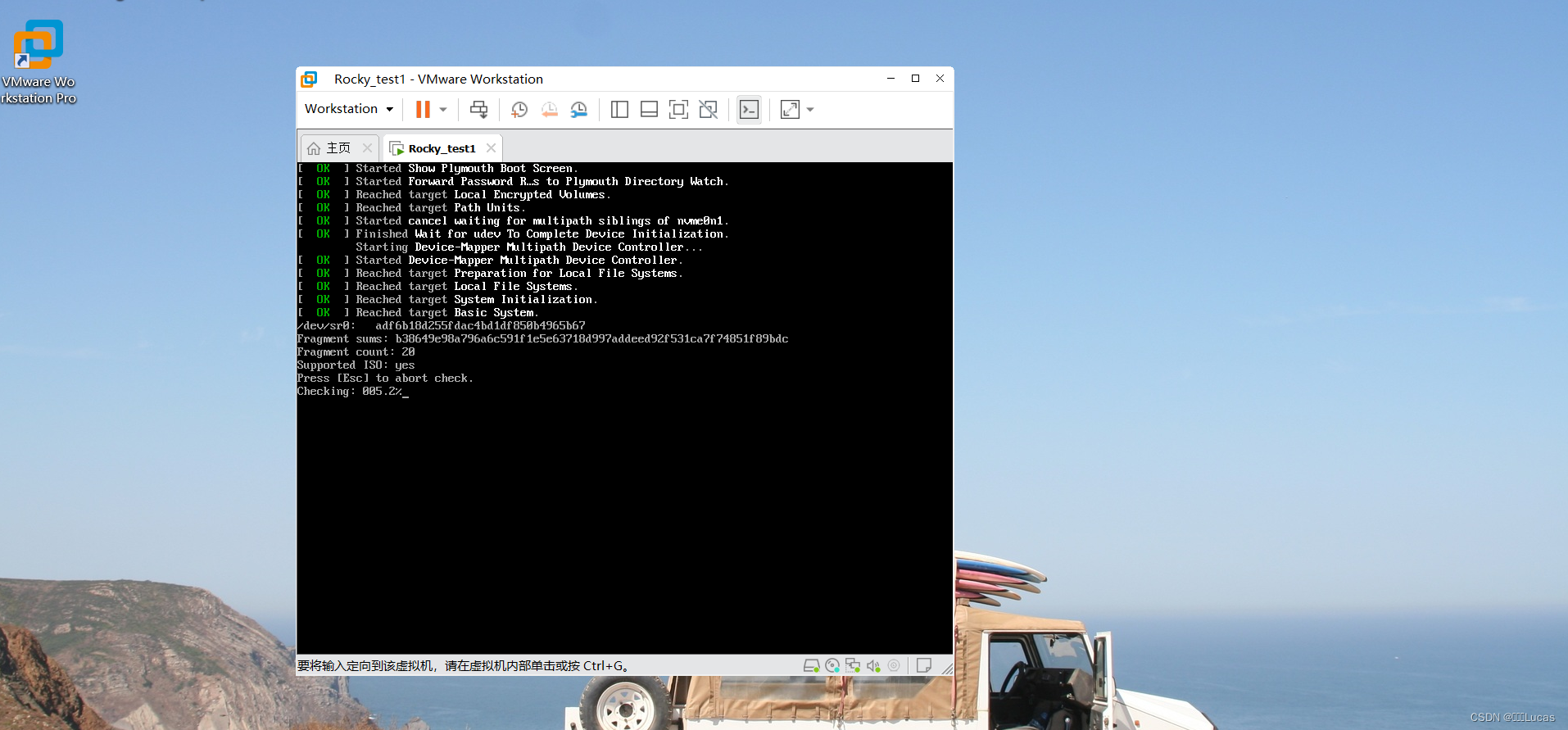
6、选择“English”,“English(United States)”,点击“Continue”(建议选择英文,兼容性更高)
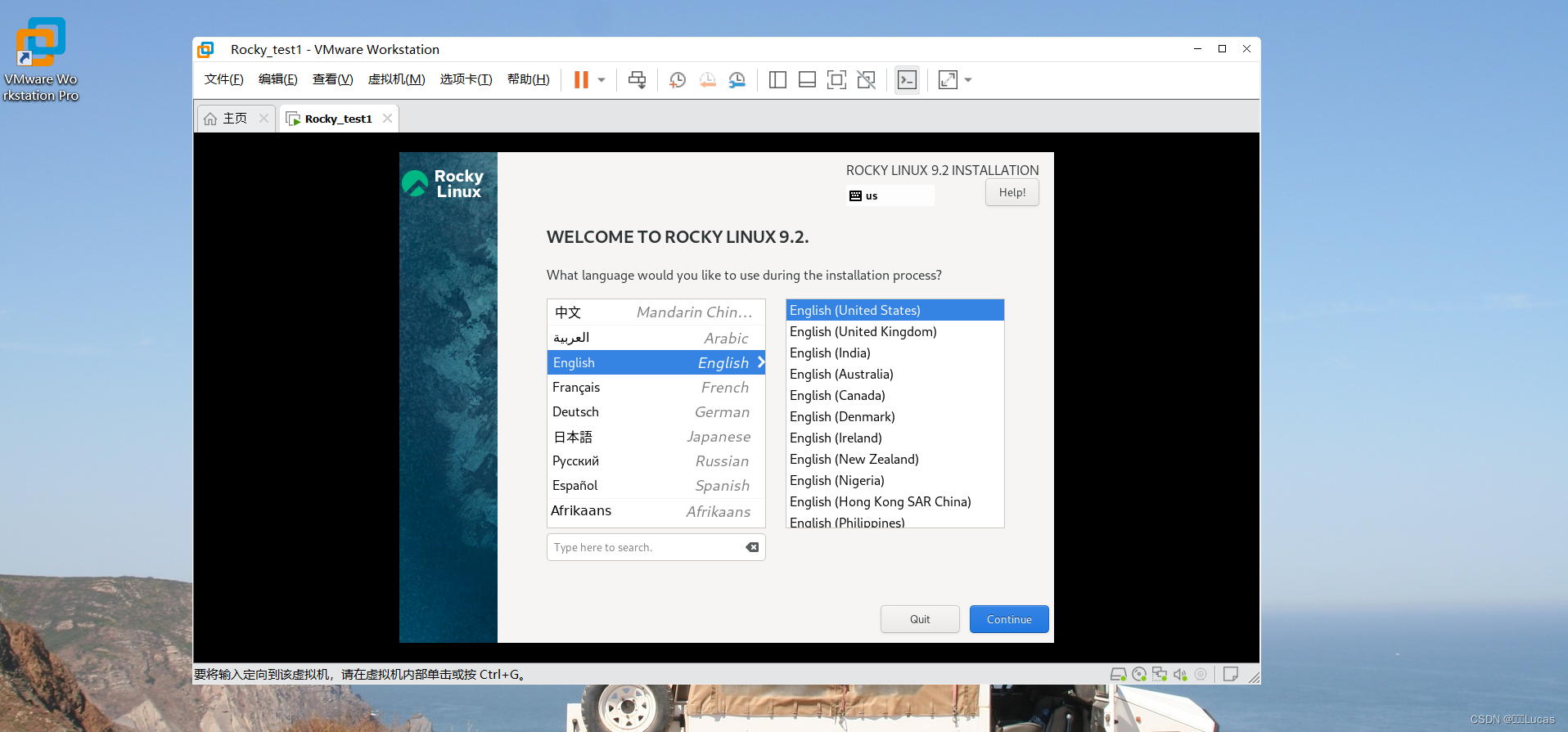
7、点击“Software Selection”
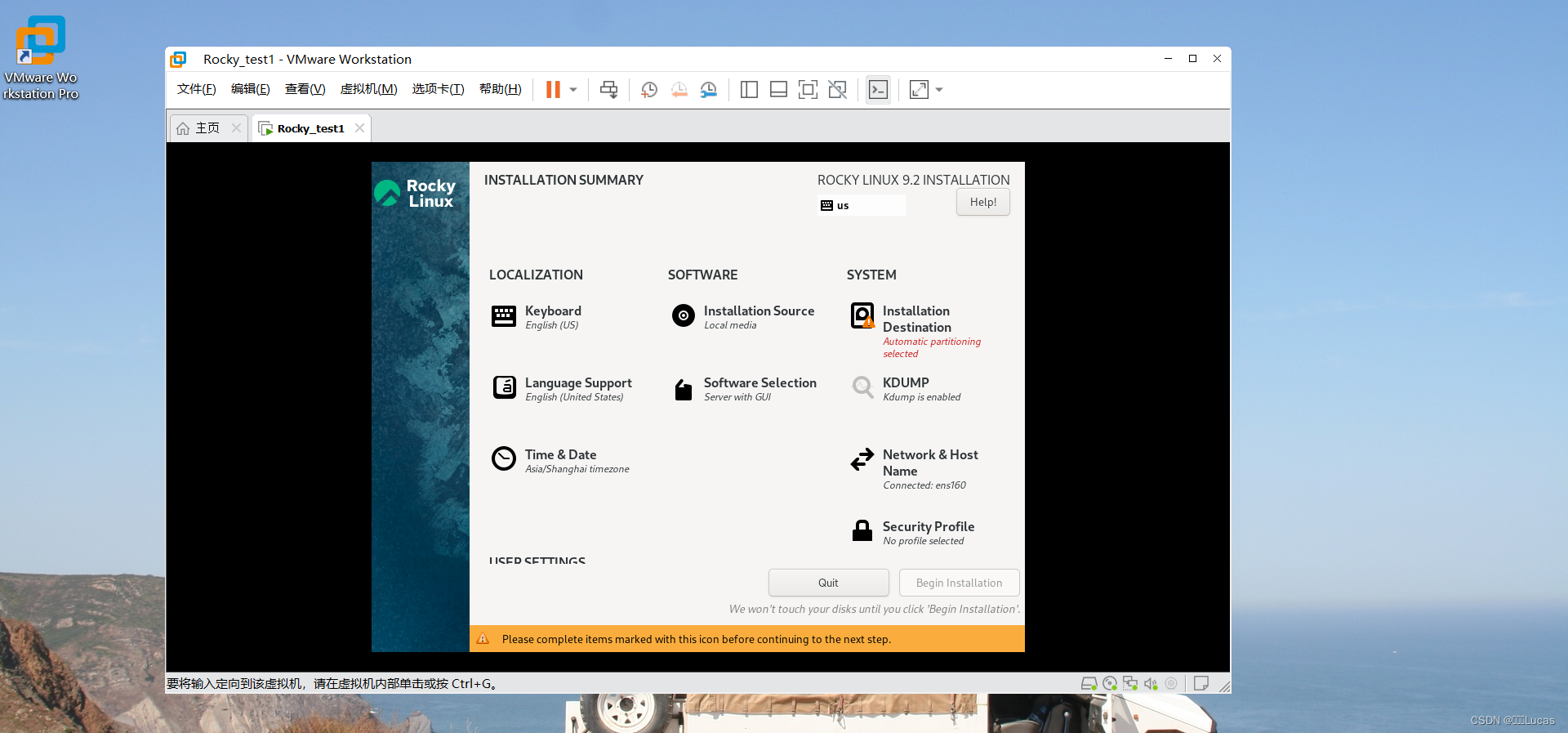
8、选择最小安装“Minimal Install”,标准版“Standard”,点击完成“Done”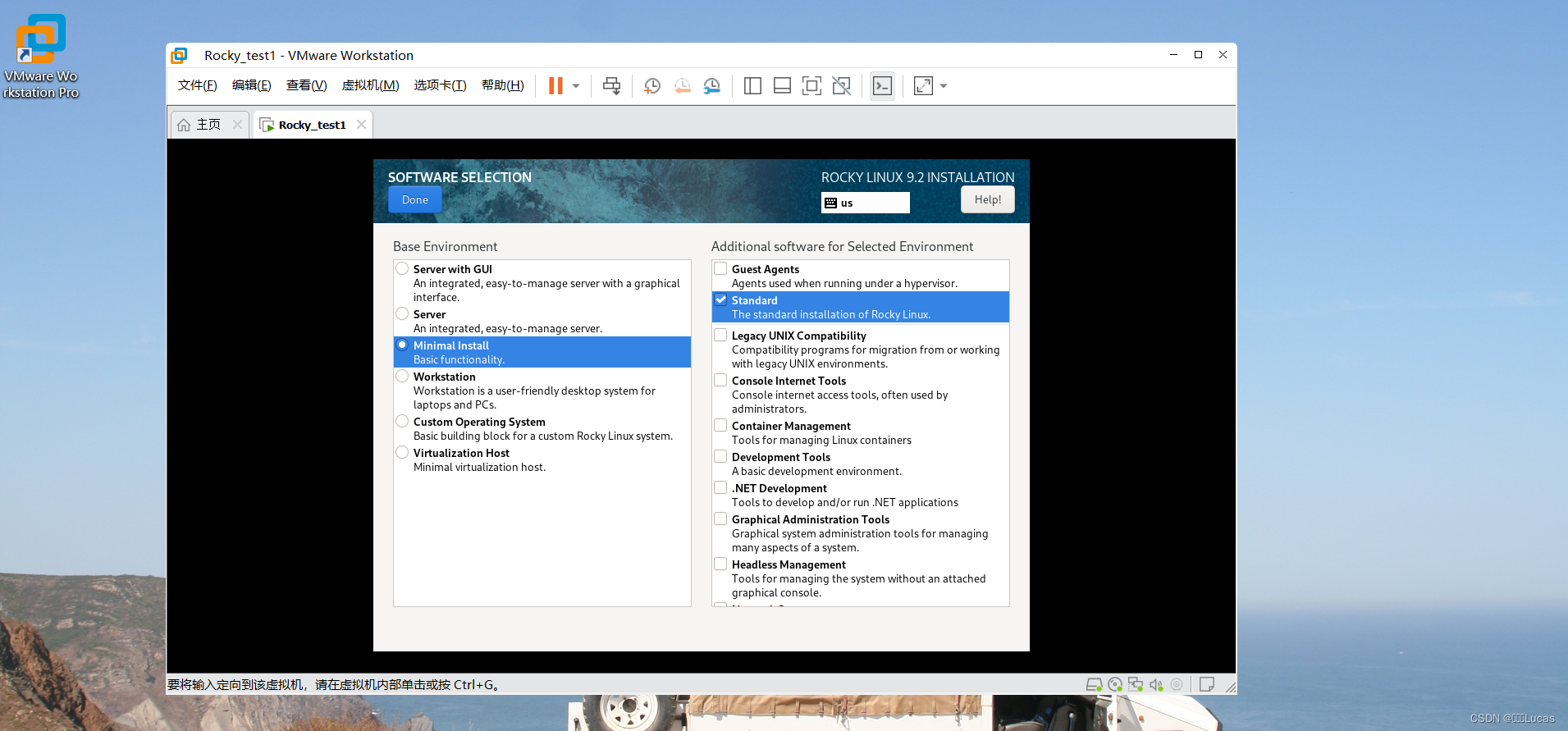
9、点击“Installation Destination”进行系统分区
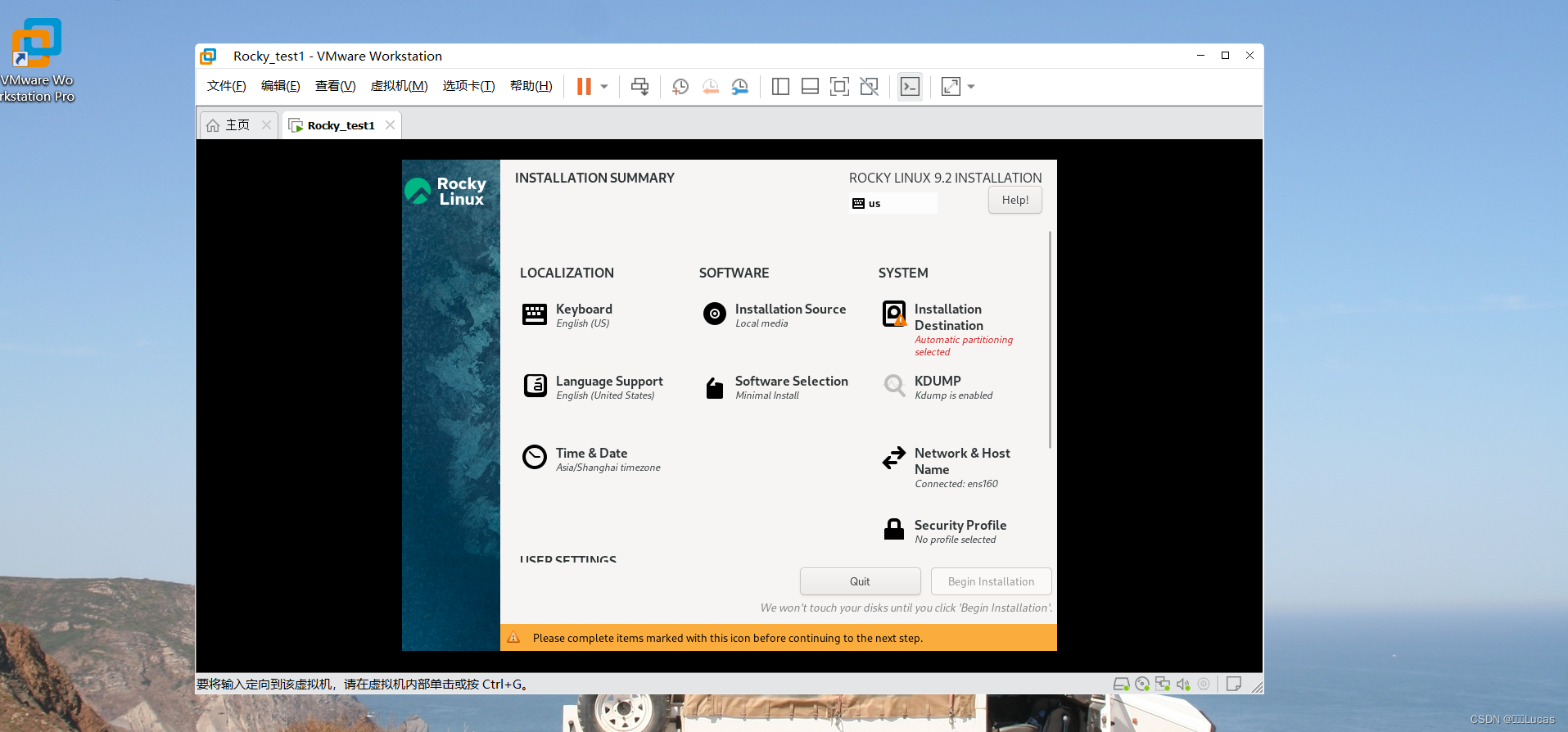
10、勾选自定义分区“Custom”,点击完成“Done”
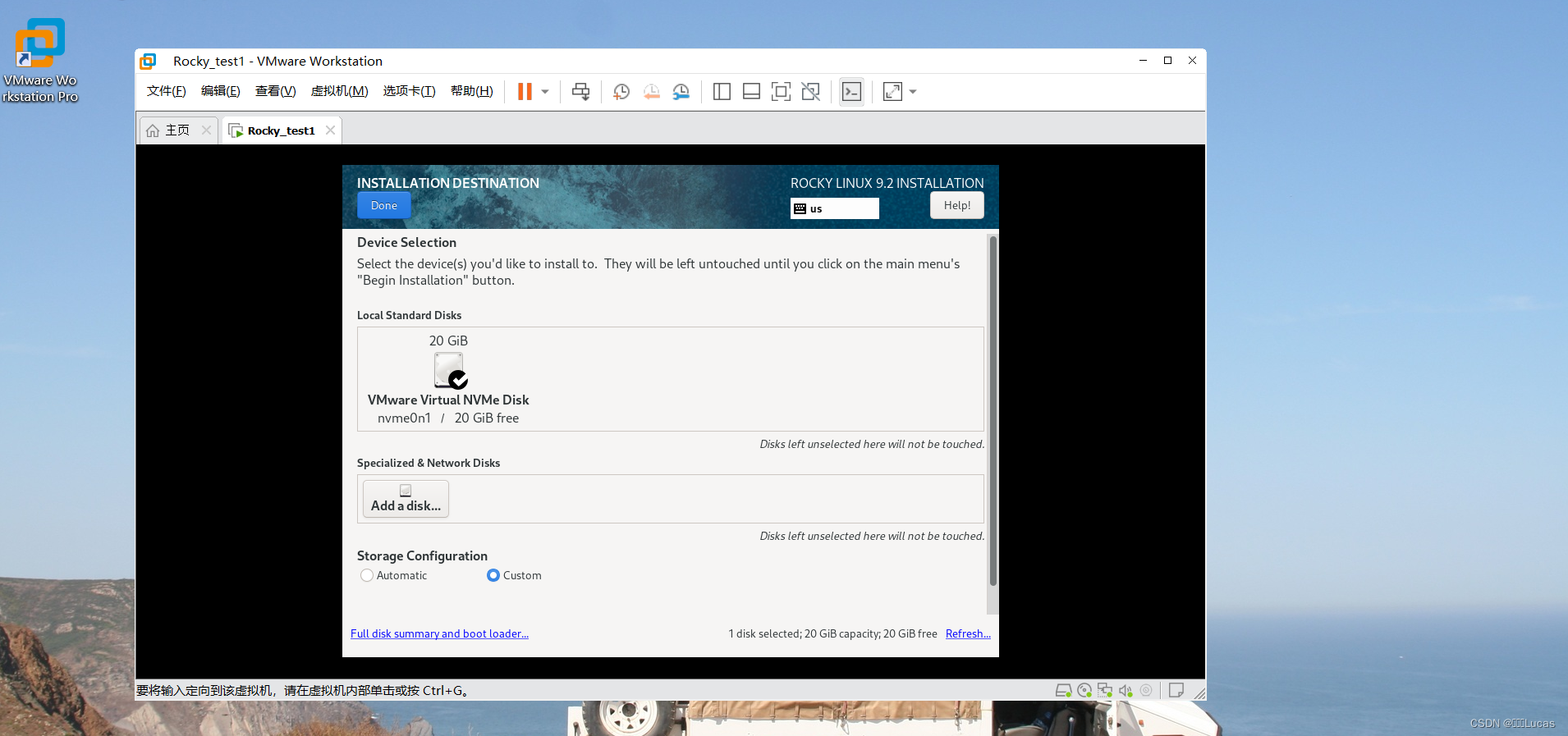
11、点击“+”,新增分区
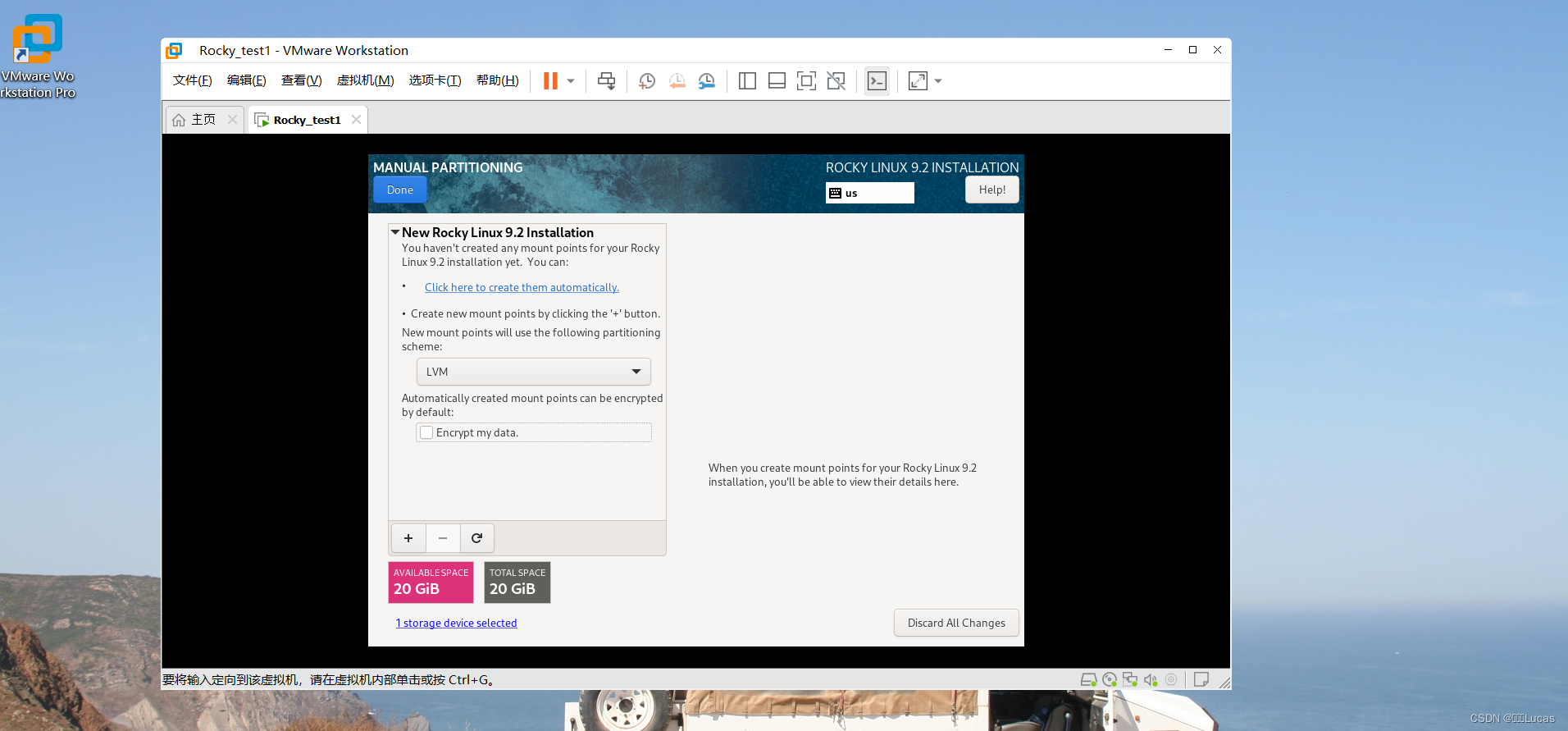
12、选择启动分区“/boot”,分配空间“512M”,点击挂载“Add mount point”
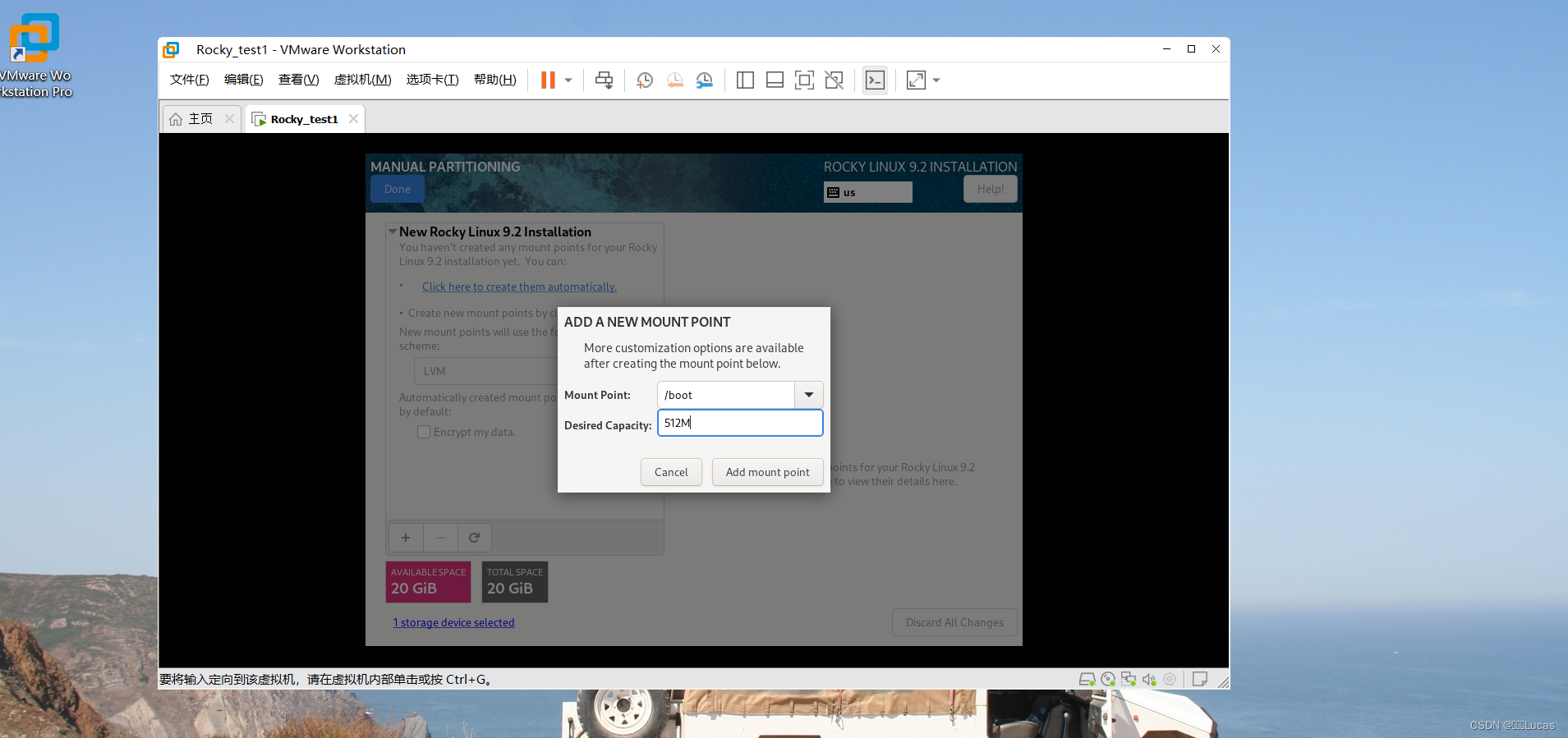
13、选择缓存分区“swap”,分配空间“4G”,点击挂载“Add mount point” (按分配内存两倍计算)
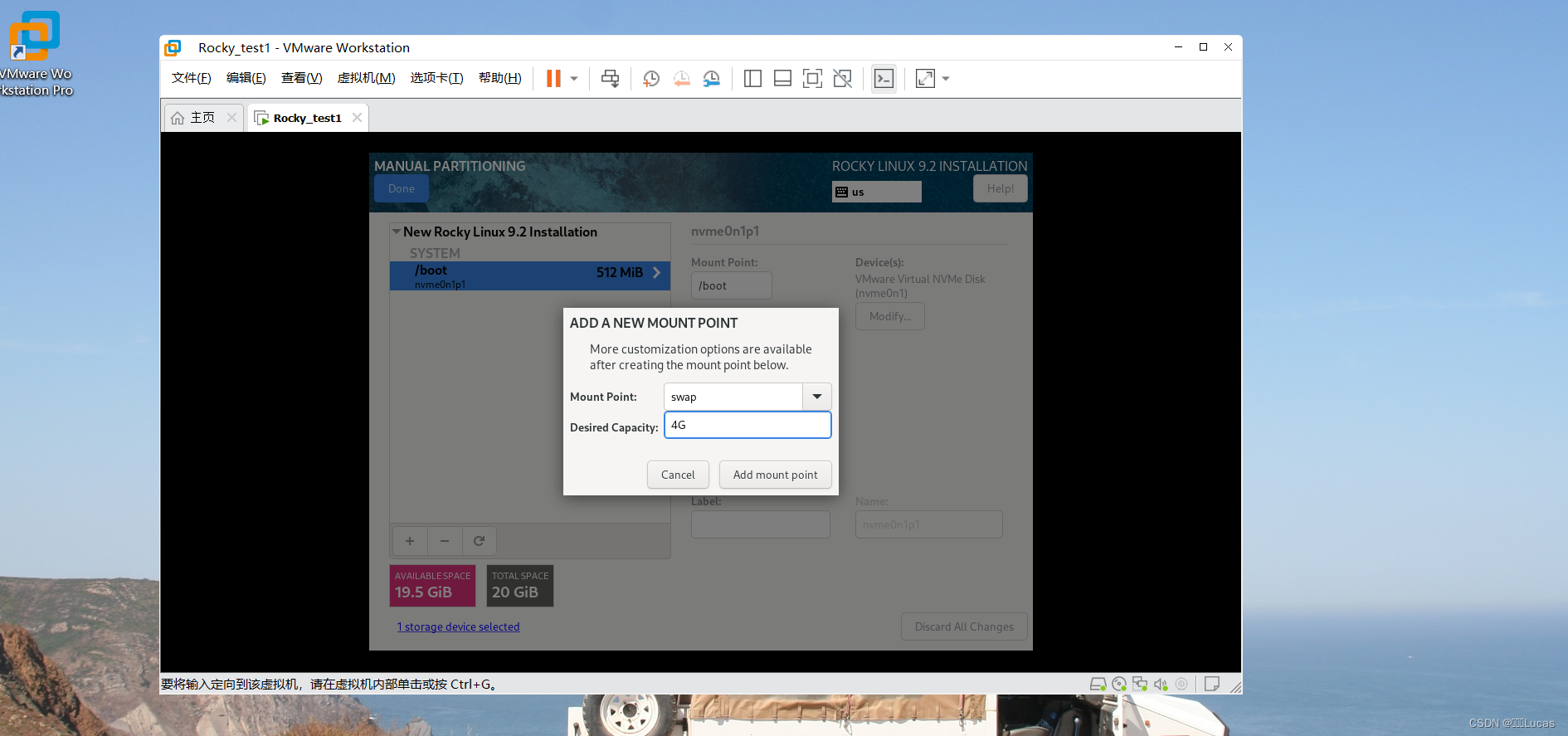
14、选择根目录“/”,把剩余空间都给根目录,选择“空”,点击挂载“Add mount point”
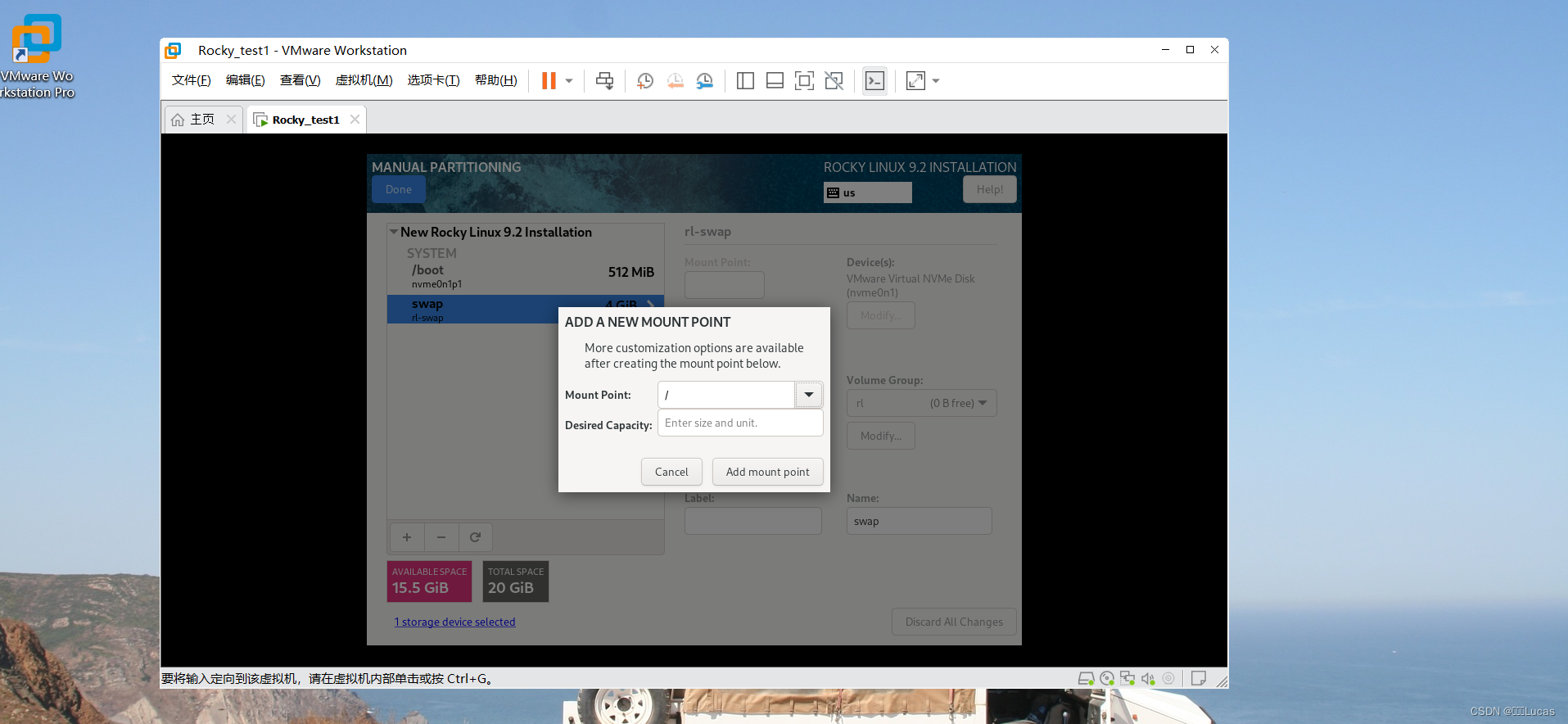
15、分区完成,点击“Done”
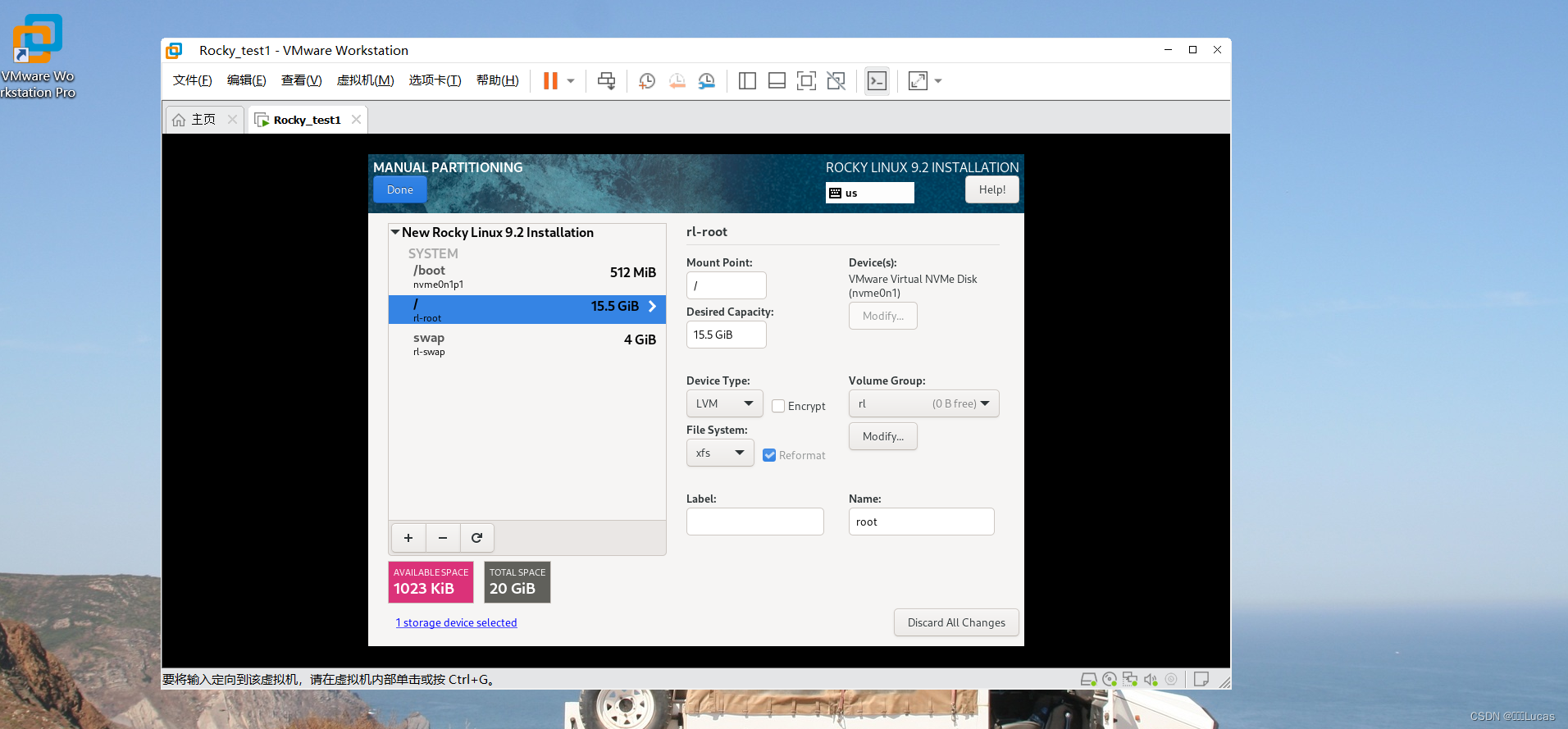
16、点击接受改变“Accept Changes”
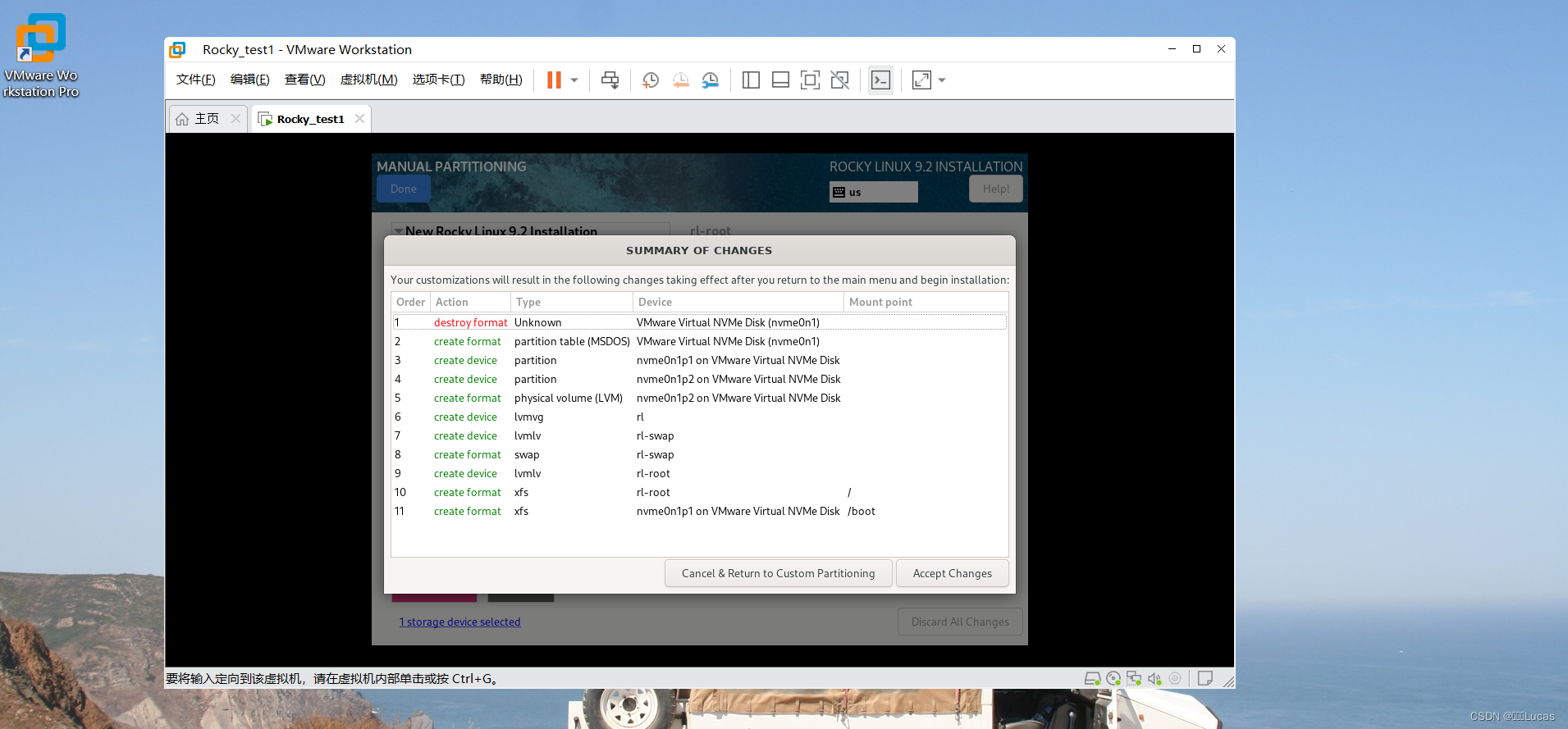
17、设置密码点击“Root Password”
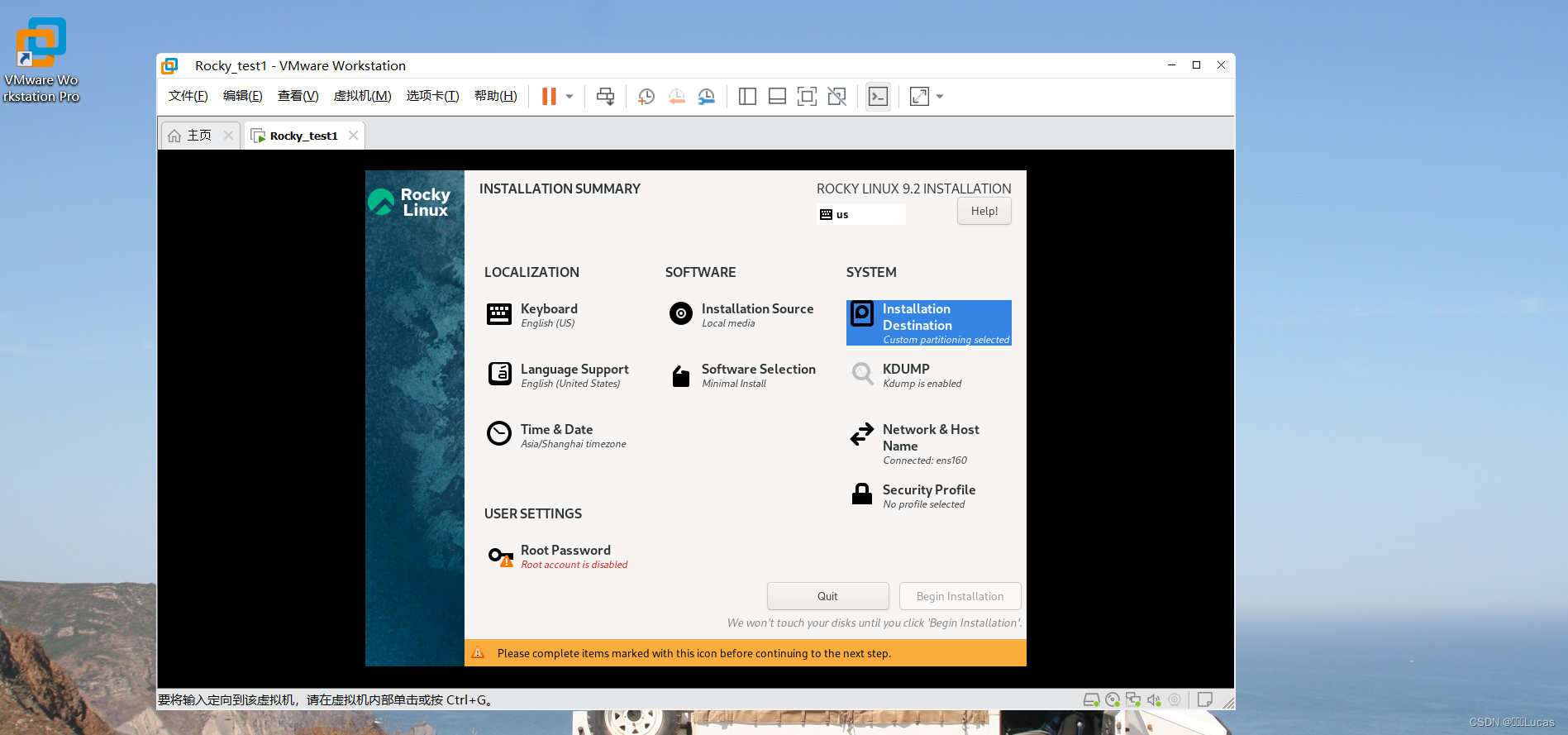
18、设置“密码”,不勾选锁定root账户“Lock root account”,勾选允许SSH远程登录“Allow root SSH login with password”,点击完成“Done”
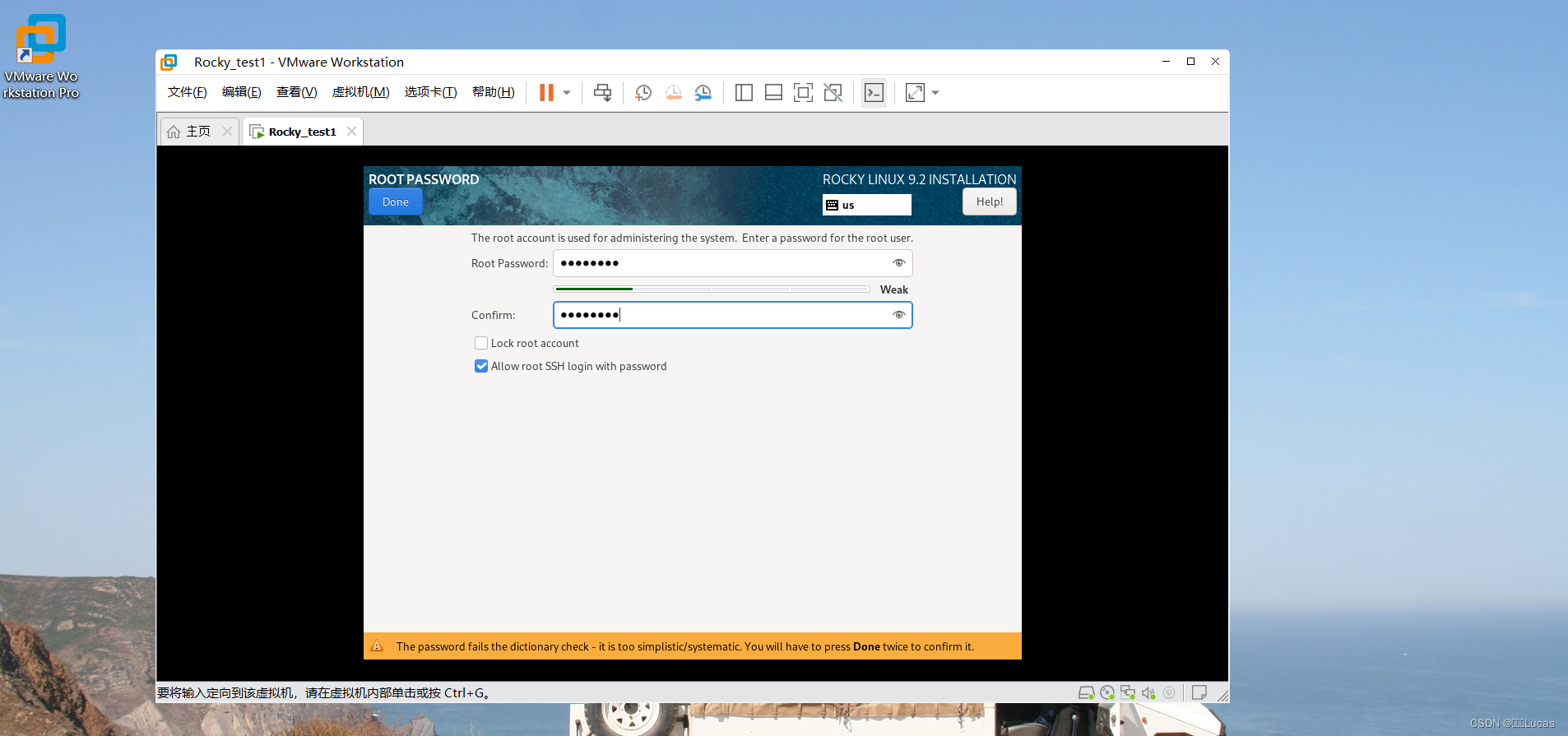
19、点击开始安装“Begin Installation”
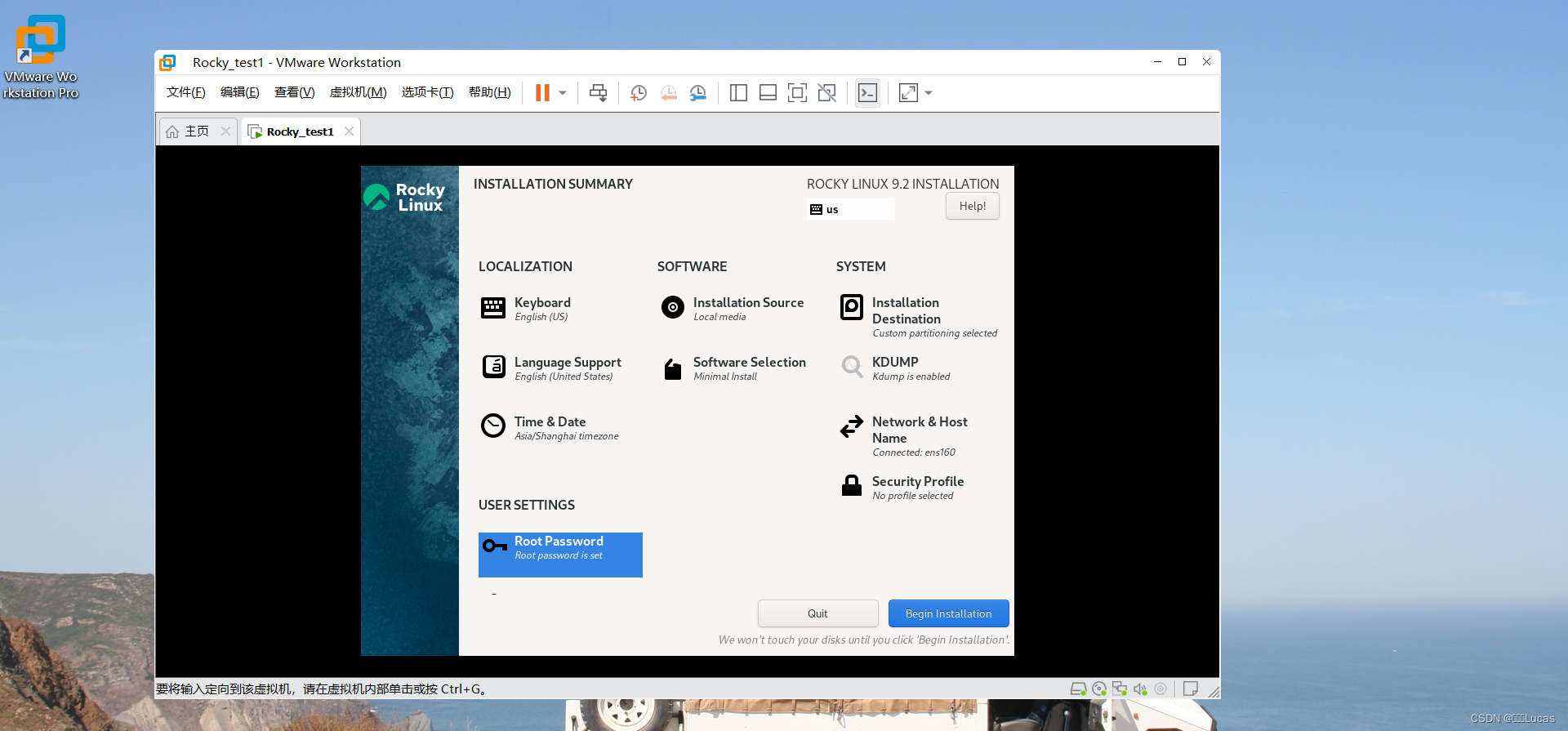
20、安装中
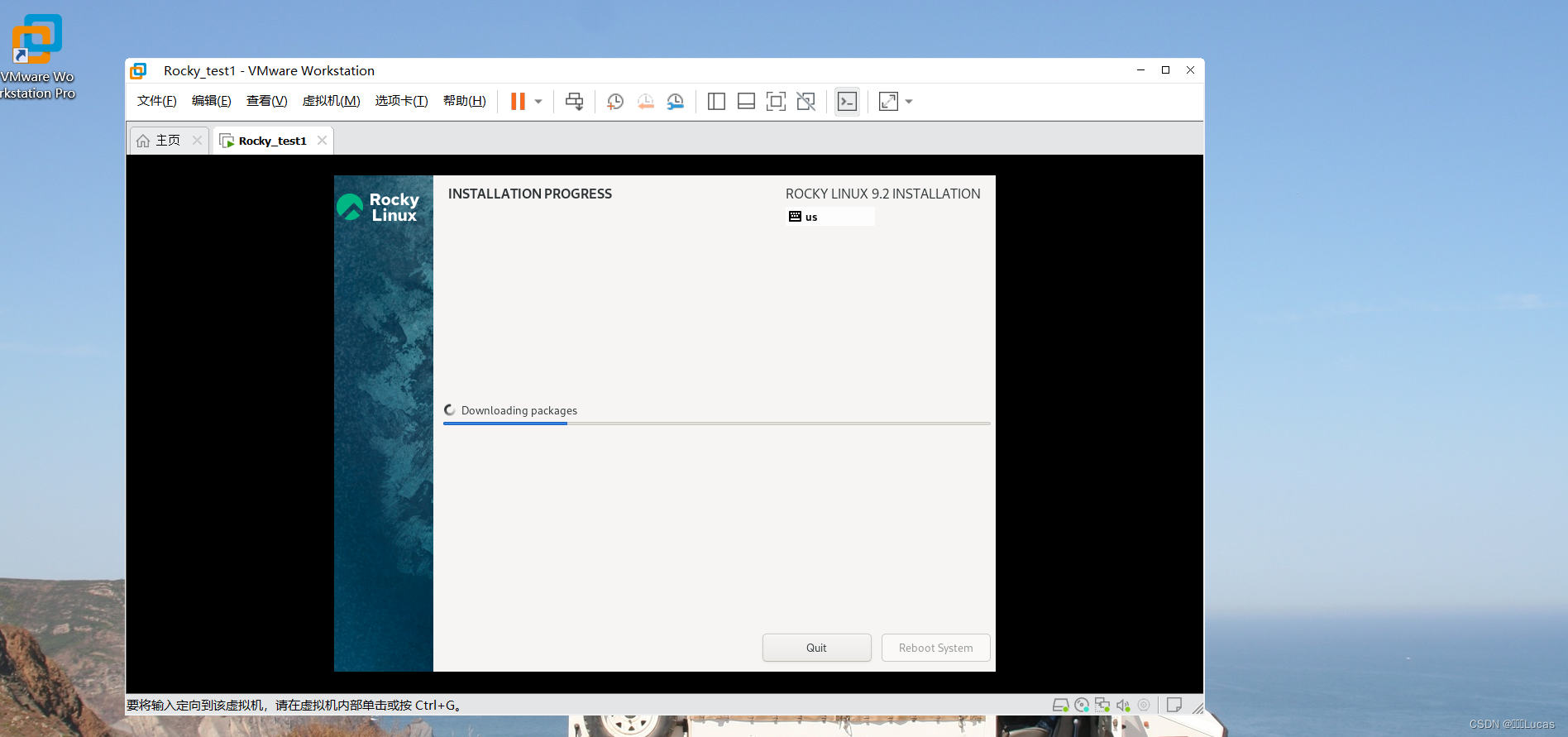
21、安装完成,重启系统,点击“Reboot System”
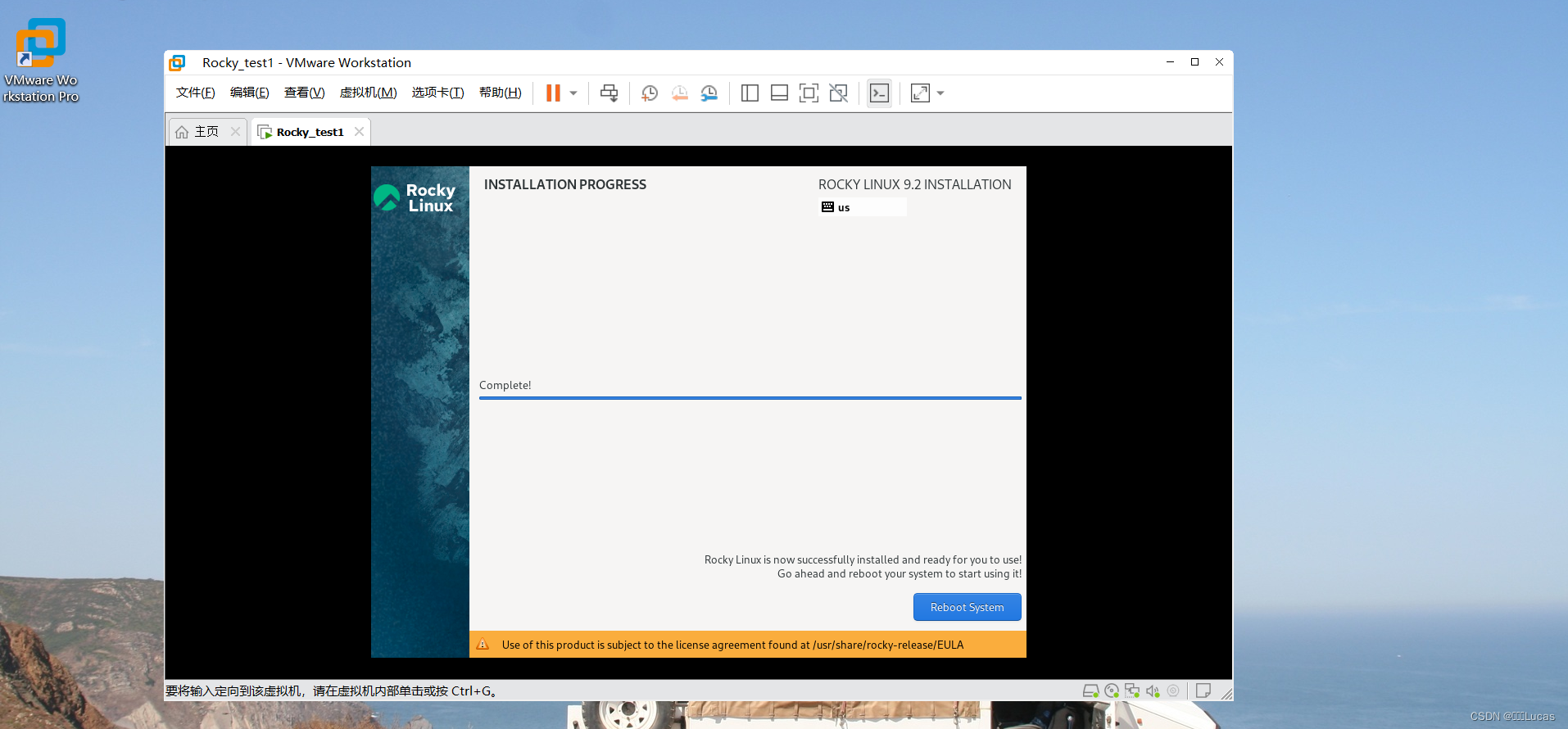
22、系统启动完成,输入刚刚设置的账号密码
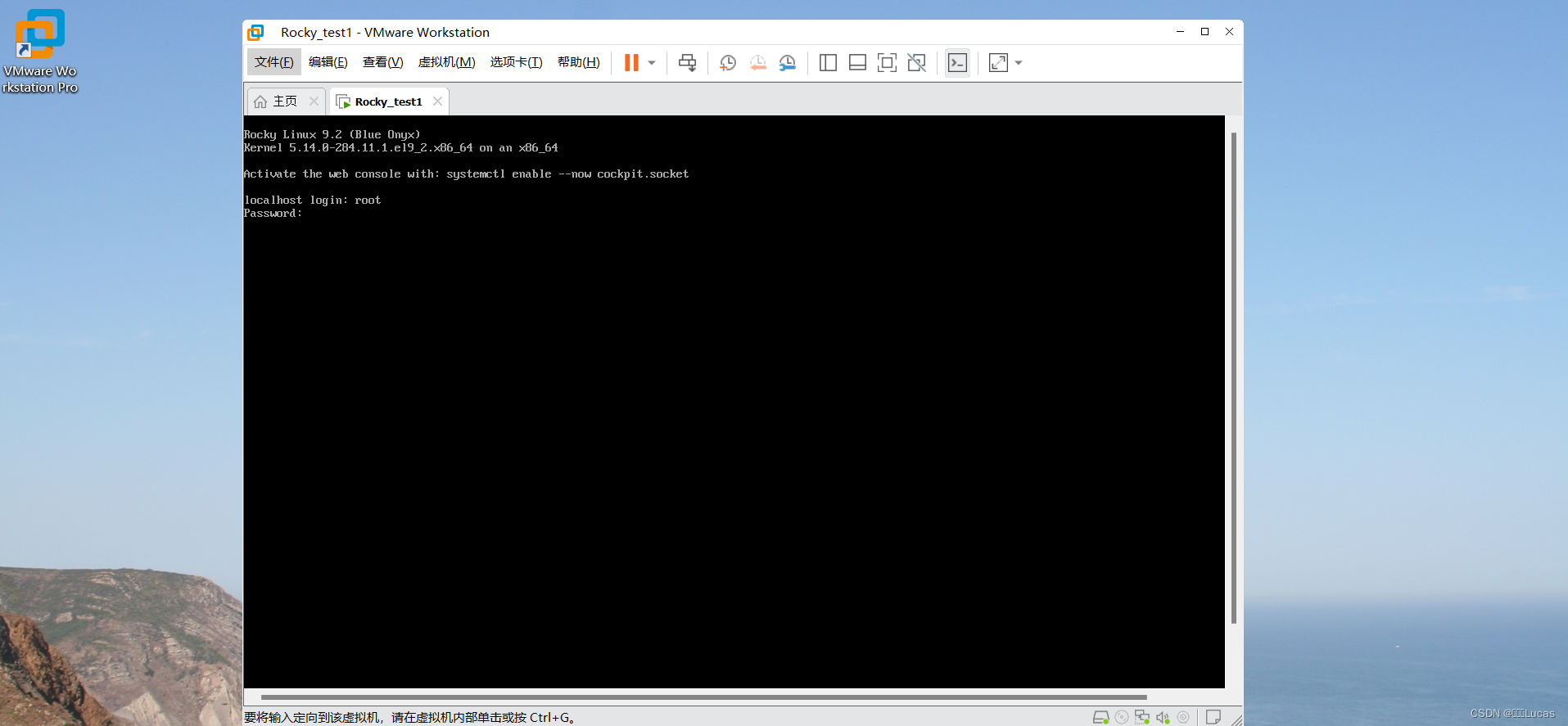
23、登录成功
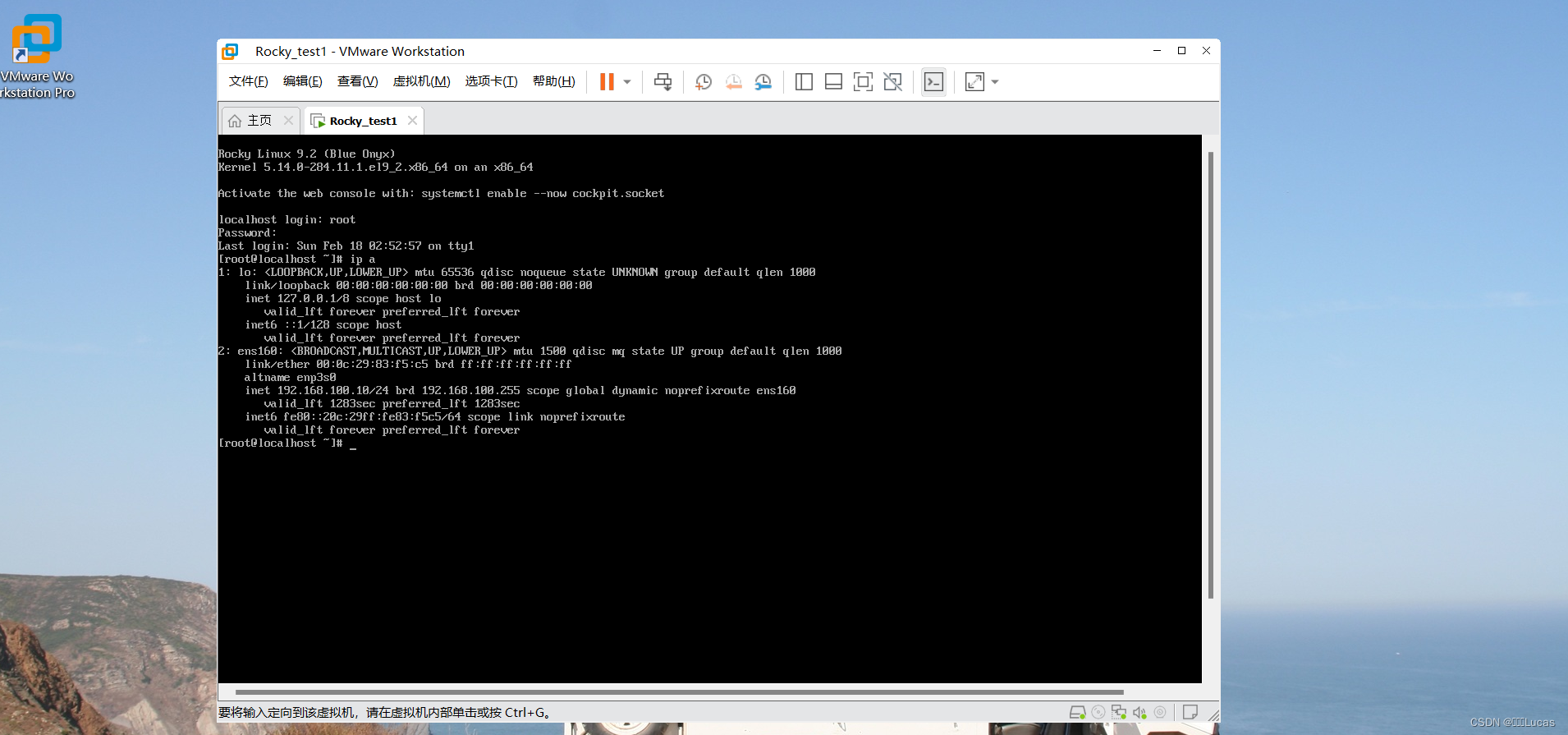























 1230
1230











 被折叠的 条评论
为什么被折叠?
被折叠的 条评论
为什么被折叠?








